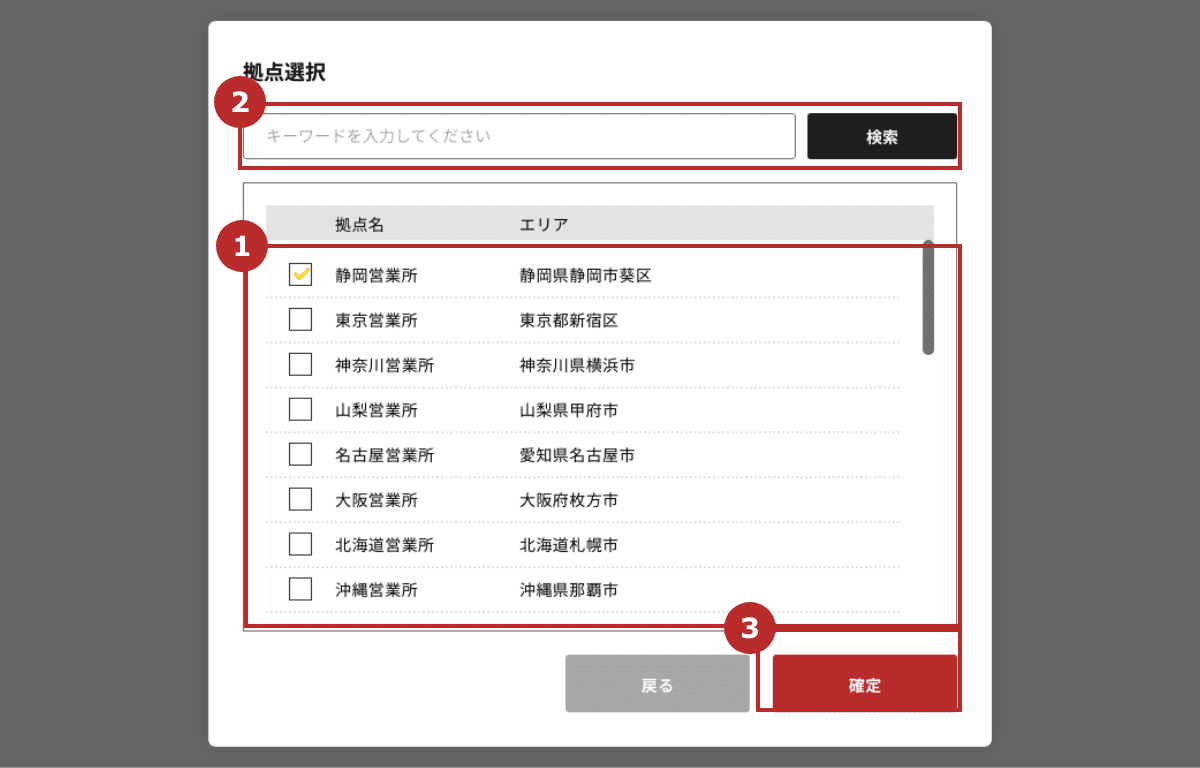ユーザー・拠点・組織を登録する
拠点を登録・編集・削除する
拠点は、ユーザーのグループ分けの機能の一つです。
拠点にはエリアを登録することができ、エリアに含まれるユーザーは、登録されたエリアに対して防災情報や安否確認を受信することができます。
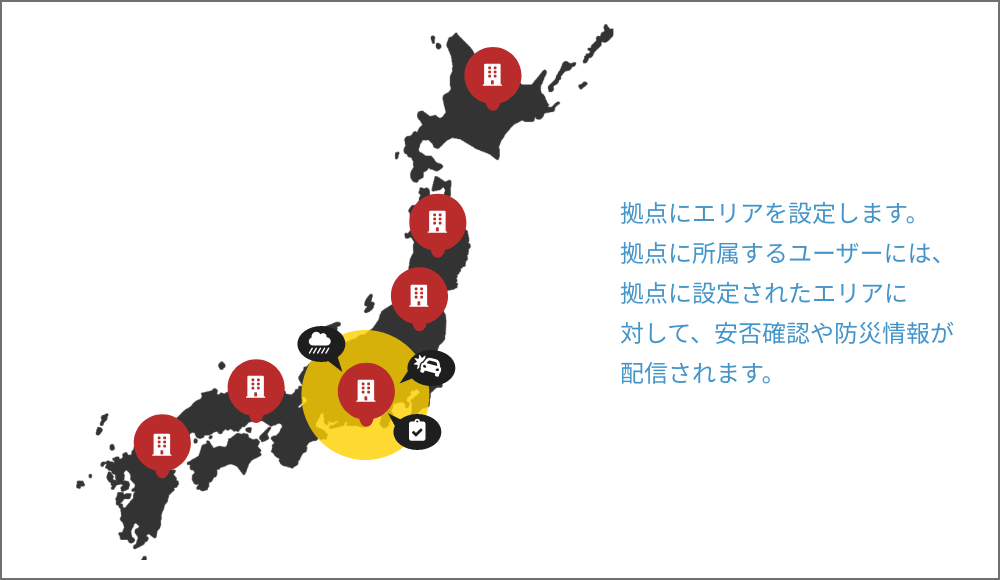
メニューから「拠点管理」を押します。
現在登録されている拠点の一覧が表示されます。
「編集」を押します。
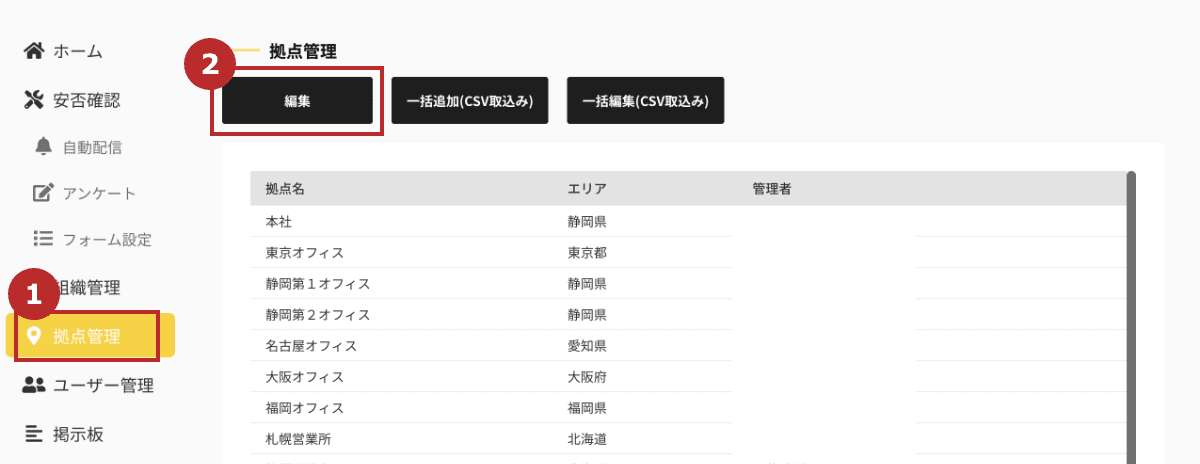
拠点の新規追加について
「トップ階層に拠点を追加」を押します。
ボタンの下に拠点名の入力欄が表示されますので、拠点名を入力して、「+」を押します。
下層拠点を追加する
下層拠点を追加したい拠点名を押します。
配下の拠点の末尾に拠点名の入力欄が表示されますので、拠点名を入力して、「+」を押します。
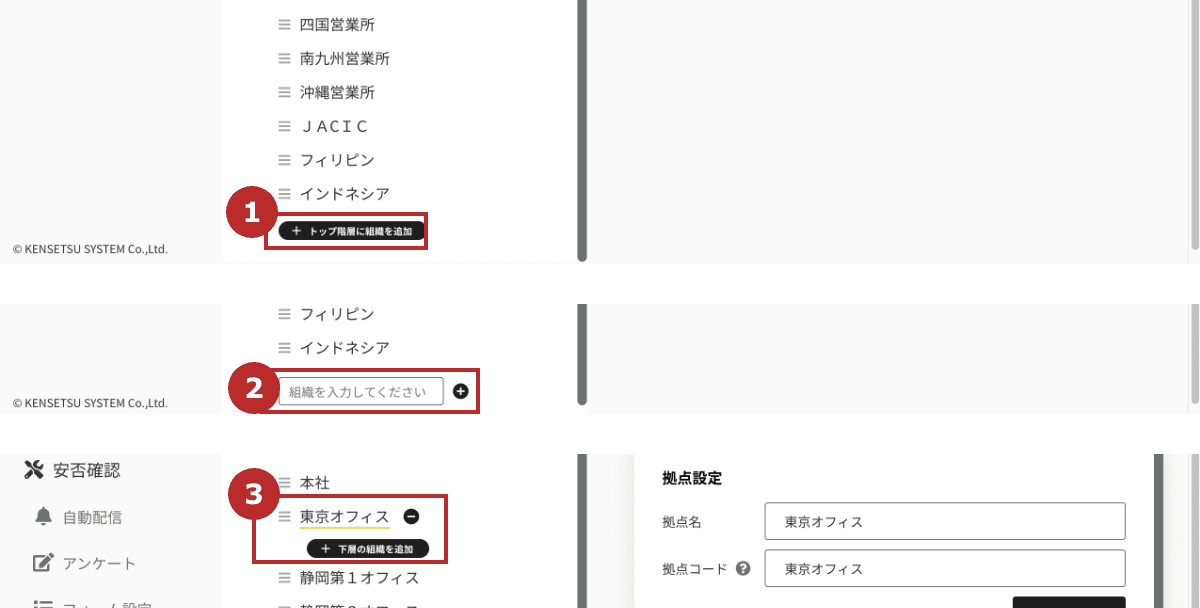
拠点の編集について
編集したい拠点名を押します。画面右側に拠点設定が表示されます。
拠点名を変更する場合は、「拠点名」に入力します。
拠点コードを入力します。拠点コードは、一括取り込み時に拠点を識別するコードになります。
同じコード名は使用できません。
安否確認の自動配信エリアを設定するには、「エリア設定」を押します。
エリア設定の入力方法について
拠点に所属するユーザーを選択します。
右側の「ユーザー一覧」から、ユーザーを選択して、「< 追加」を押します。
拠点からユーザーを削除する場合は、左側の「所属済み」からユーザーを選択して、「削除 >」を押します。
ユーザー一覧に表示されるユーザーを検索(絞り込む)場合は、
「キーワード検索」にキーワードを入力して「検索」を押すか、
「組織」から対象の組織を選択するか、
「拠点」から対象の拠点を選択してください。
組織の選択方法について
拠点の選択方法について
安否確認の回答結果や集計を確認できる責任者を設定します。
拠点に追加されたメンバーがリストに表示されます。
「確定」を押します。
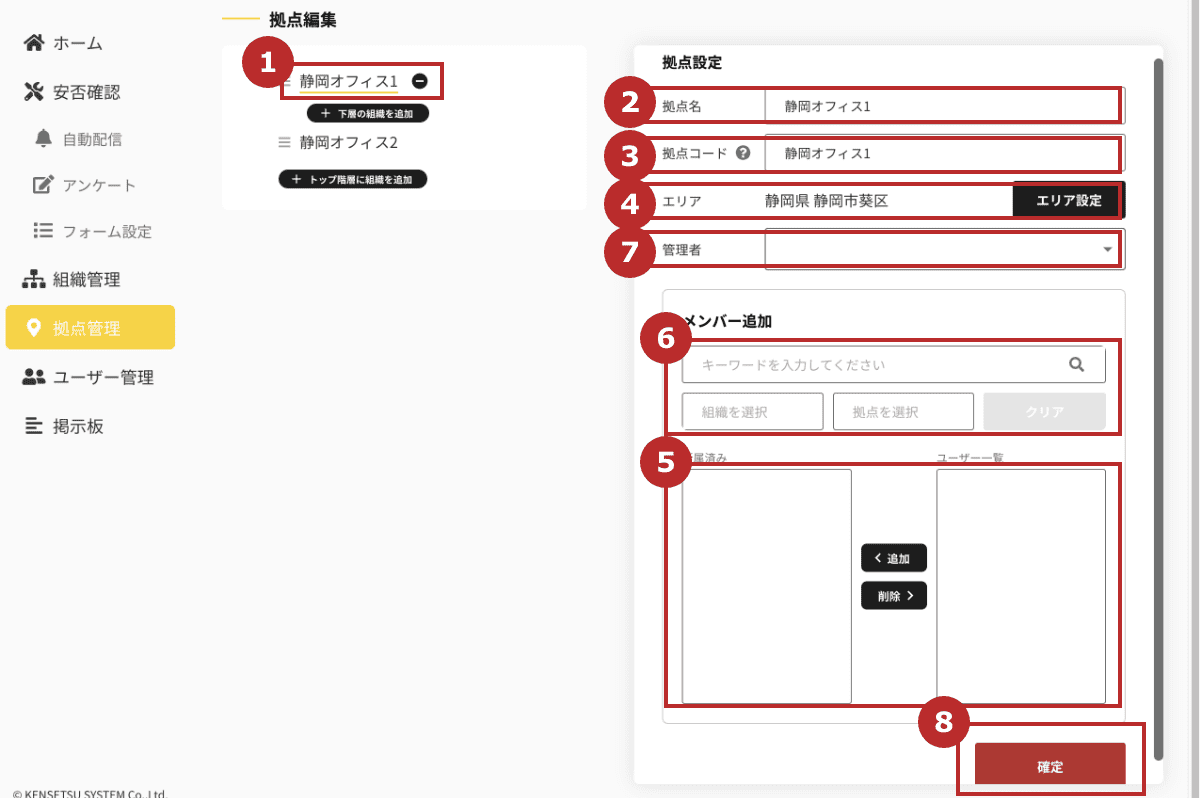
拠点の並び替えについて
拠点の並び替えを行うときは、拠点名の横の並び替えアイコンを押したまま、並び替え先の拠点の箇所へ移動させてから離してください。

拠点の削除について
削除したい拠点名を押します。
拠点名の横に表示される「−」を押します。
確認画面で「はい」を押します。
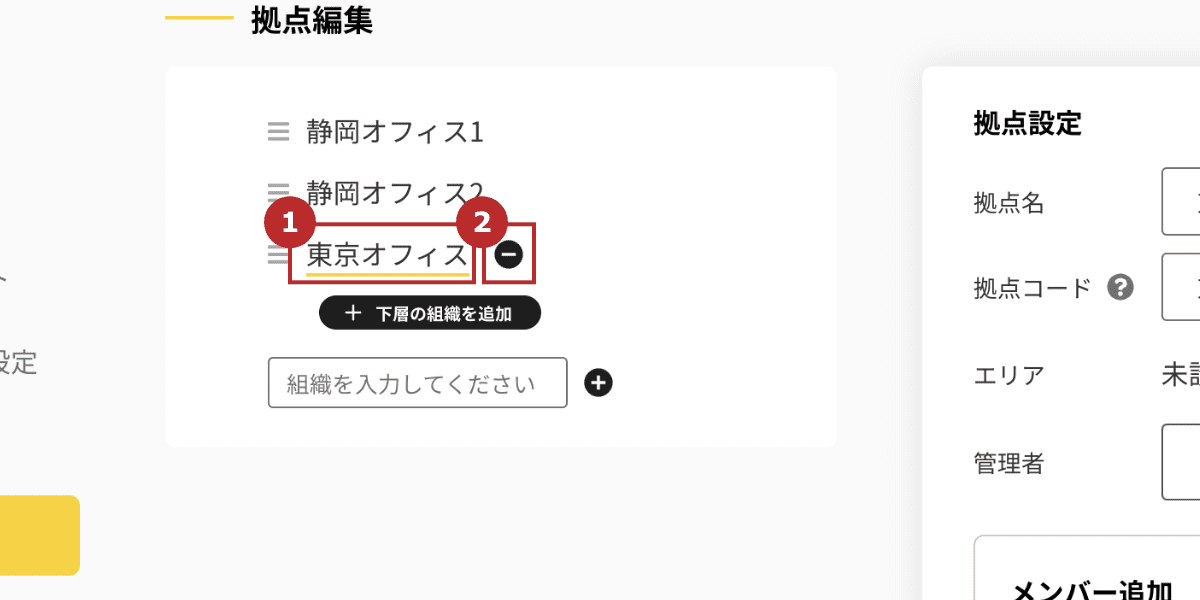

エリア設定の入力方法について
「エリア設定」を押すと、図のようにエリア設定画面が表示されます。
エリア設定方法には、郵便番号から検索する方法と直接都道府県・市区町村を入力する方法があります。
郵便番号から入力する場合は、郵便番号を入力し、「住所検索」を押してください。
都道府県・市区町村が自動で入力されます。
都道府県・市区町村を直接入力する場合は、「都道府県」のリストから都道府県を、「市区町村」のリストから市区町村を選択してください。
確定を押します。
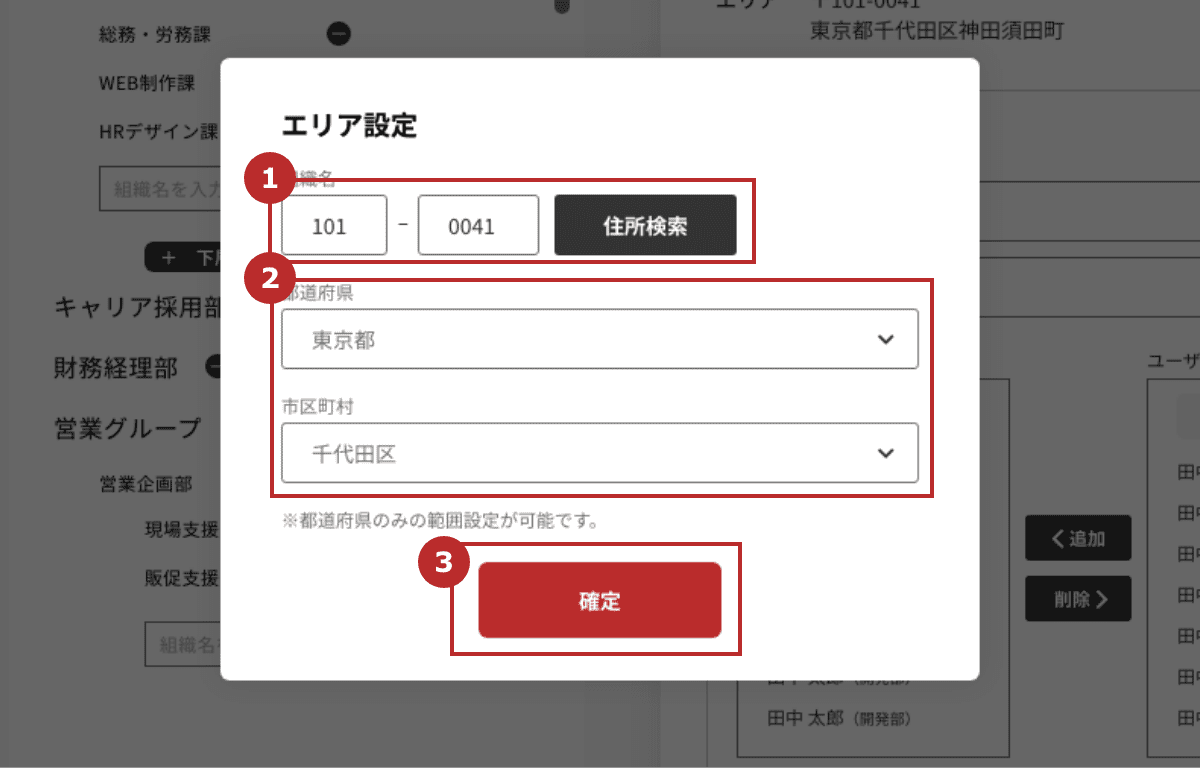
組織の選択方法について
組織一覧が表示されます。
下層組織がある場合は、組織名の右側の矢印を押すことで展開されます。
選択する組織を押すことで、チェックマークが付き、組織が選択状態となります。
組織一覧を検索(絞り込む)場合は、キーワードを入力して「検索」を押してください。
「確定」を押します。
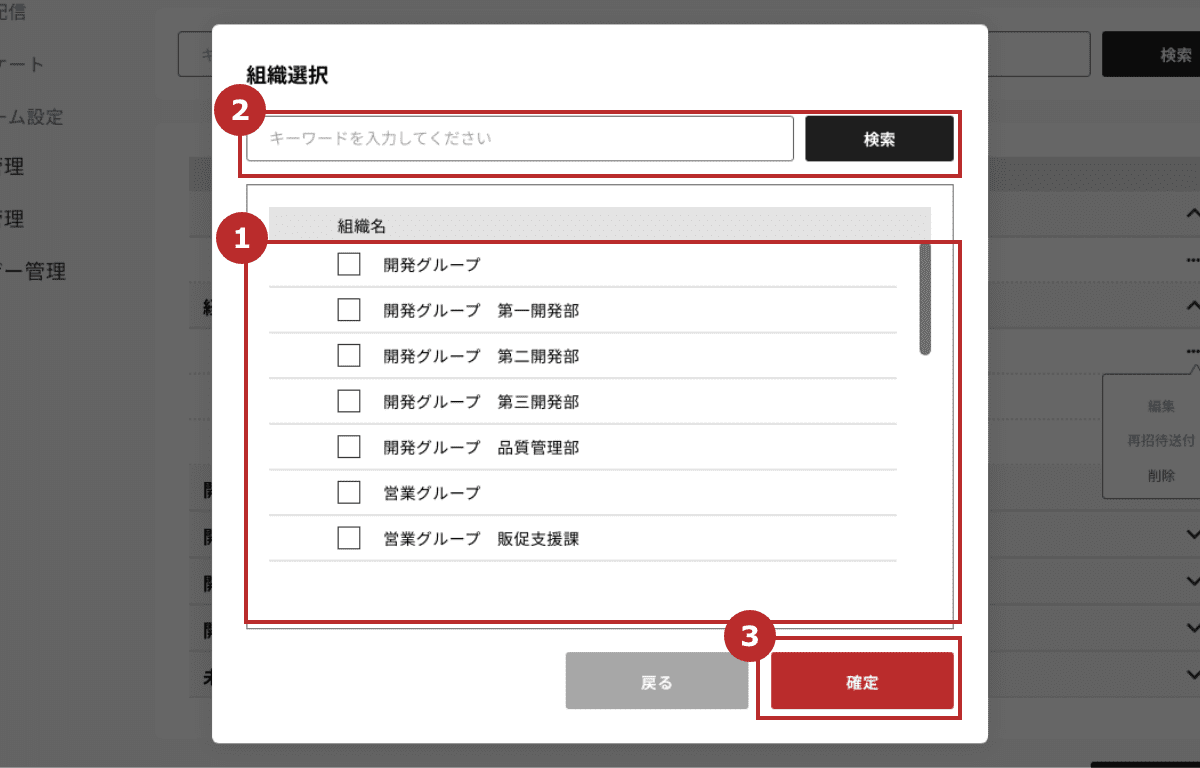
拠点の選択方法について
拠点一覧が表示されます。
選択する拠点を押すことで、チェックマークが付き、拠点が選択状態となります。
拠点一覧を検索する(絞り込む)場合は、キーワードを入力して「検索」を押してください。
「確定」を押します。